Webmail: Texte übersetzen mit KI-Mail-Assistent
Bitte verwenden sie die "Drucken" Funktion am Seitenende, um ein PDF zu erstellen.
Für Mail Basic und Mail Business
Mit KI-Mail-Assistent können Sie Ihre E-Mails mithilfe von künstlicher Intelligenz (KI) schnell und einfach schreiben, übersetzen und zusammenfassen.
In diesem Artikel erklären wir Ihnen, wie Sie den KI-Mail-Assistent nutzen können, um die Texte Ihrer ein- und ausgehenden E-Mails zu übersetzen.
Hinweis
KI-Mail-Assistent ist eine kostenpflichtige Erweiterung und daher nicht standardmäßig in Webmail enthalten. Wie Sie KI-Mail-Assistent bestellen, zeigen wir Ihnen im Artikel Webmail: KI-Mail-Assistent hinzufügen
Empfangene E-Mail übersetzen
Um eine E-Mail in Ihrem Posteingang zu übersetzen:
Loggen Sie sich in Webmail ein.
Klicken Sie in der linken Navigationsleiste auf Posteingang und wählen Sie die gewünschte E-Mail aus.
Klicken Sie in der E-Mail oben in der Navigation auf die Schaltfläche mit den drei Sternsymbolen (Tooltip KI-Integration).
- Wählen Sie die gewünschte Option aus: Übersetzen nach Deutsch oder Übersetzen nach Englisch.


- Die KI-generierte Übersetzung wird oben, über dem Originaltext der eingehenden E-Mail angezeigt.
Ausgehende E-Mail übersetzen
Schreiben und übersetzen Sie Ihre E-Mails schnell und einfach in 7 Sprachen mit dem KI-Assistenten:
Loggen Sie sich in Webmail ein.
Klicken Sie in der linken Navigationsleiste auf Posteingang und wählen Sie die gewünschte E-Mail aus.
Klicken Sie in der E-Mail oben in der Navigation auf die Schaltfläche mit den drei Sternsymbolen (Tooltip KI-Integration).
- Wählen Sie Antwort generieren. Das Fenster Antwort generieren öffnet sich.


- Geben Sie den zu übersetzenden Text in das Feld Ihre Eingabe ein.
- Klicken Sie unter Aktion auf die Auswahlliste und wählen Sie im Bereich Übersetzen in die Sprache aus, in die Sie Ihre Nachricht übersetzen möchten.
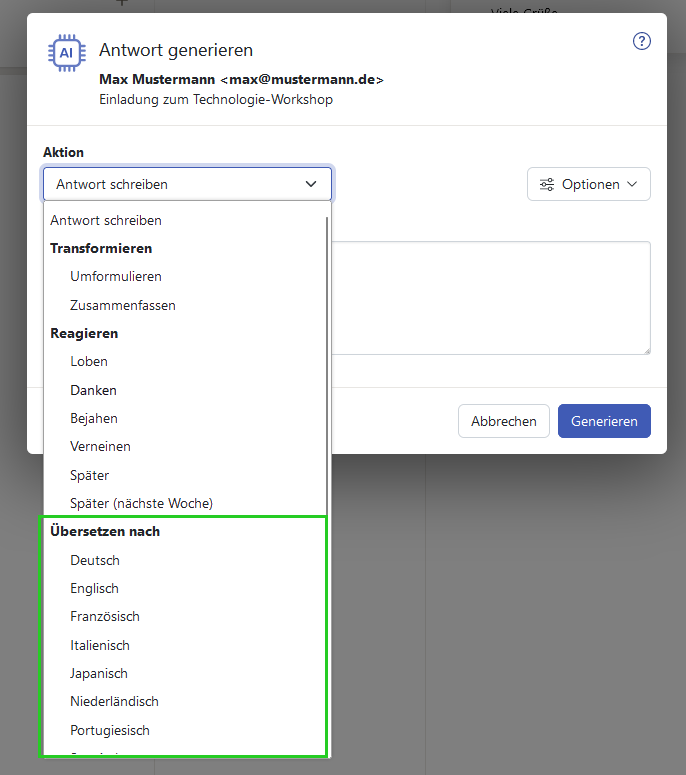
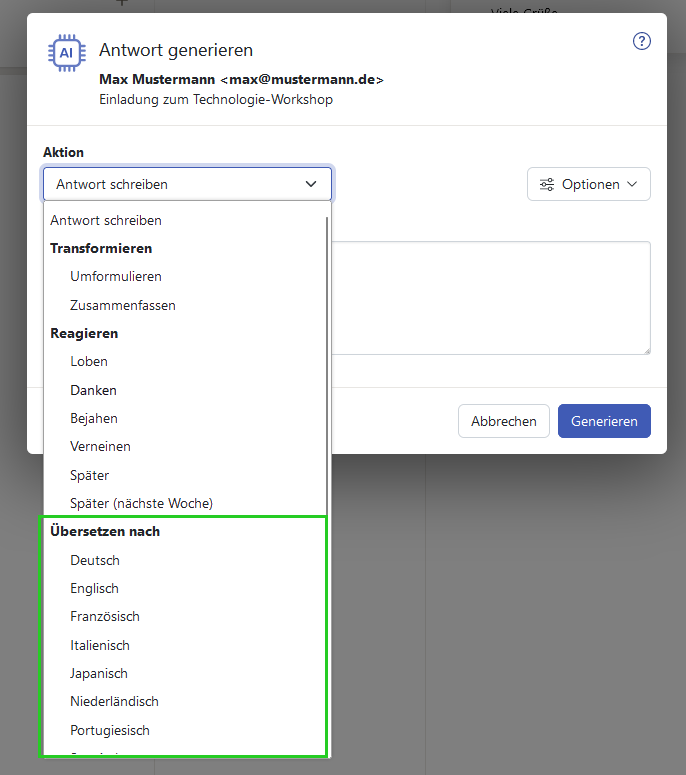
- Die von der KI erstellte Übersetzung wird im Feld Generierte Antwort angezeigt.
- Um den von der KI übersetzten Text in Ihre E-Mail einzufügen, klicken Sie auf Antwort verwenden.
Optional: Wenn Sie mit dem generierten Text nicht zufrieden sind, klicken Sie auf Neu generieren.
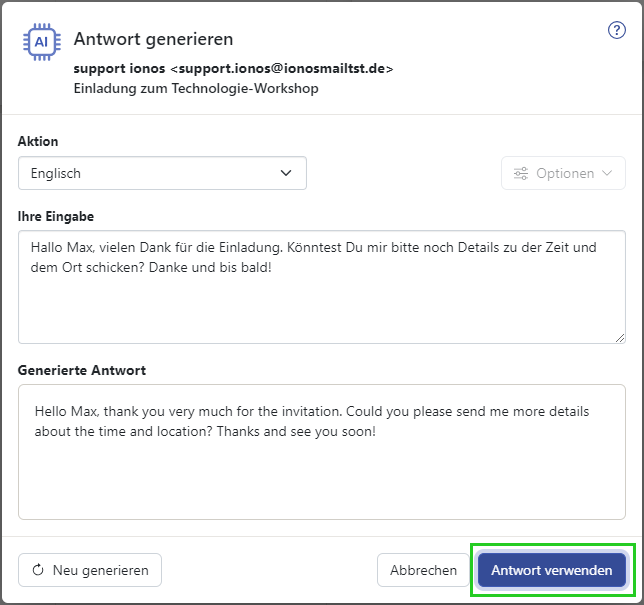
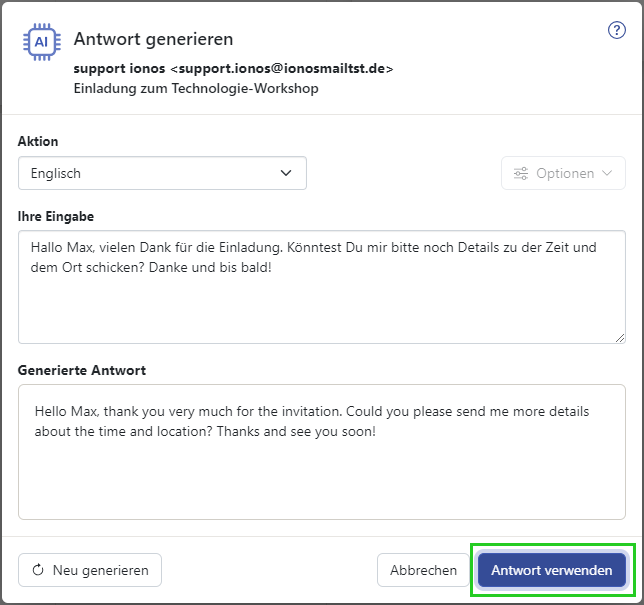
Weitere Informationen
In den folgenden Artikeln finden Sie nützliche Informationen zum KI-Mail-Assistent:
Texte mit KI-Mail-Assistent erstellen
E-Mails zusammenfassen mit KI-Mail-Assistent
E-Mails bearbeiten mit KI-Mail-Assistent
KI-Mail-Asisstent deaktivieren